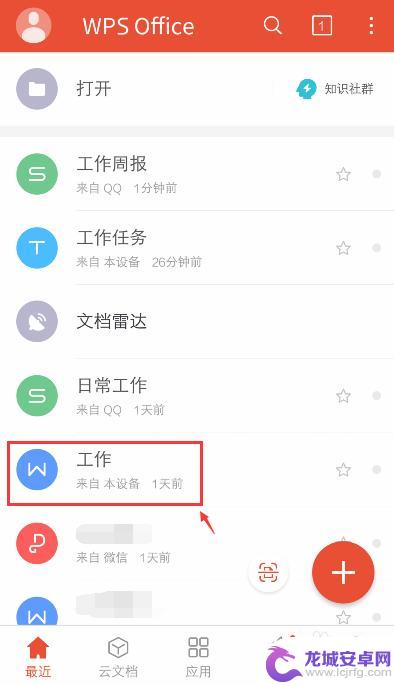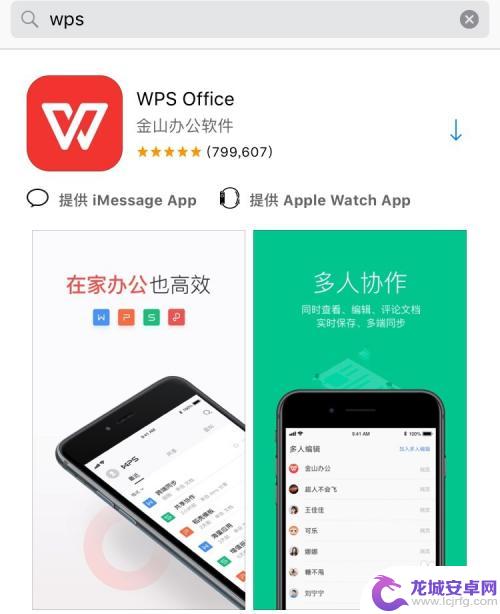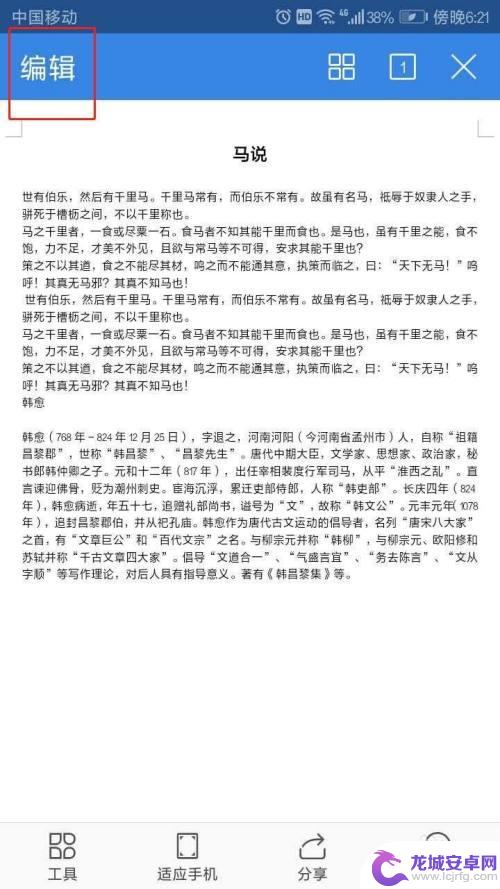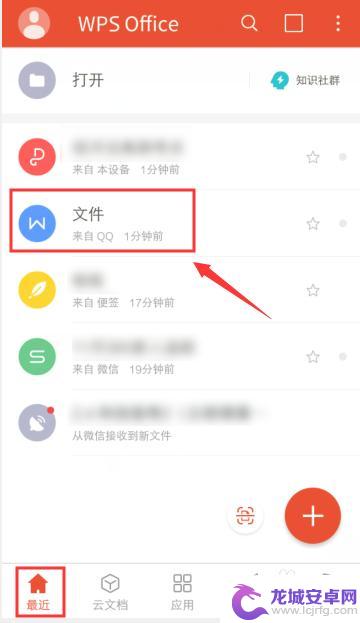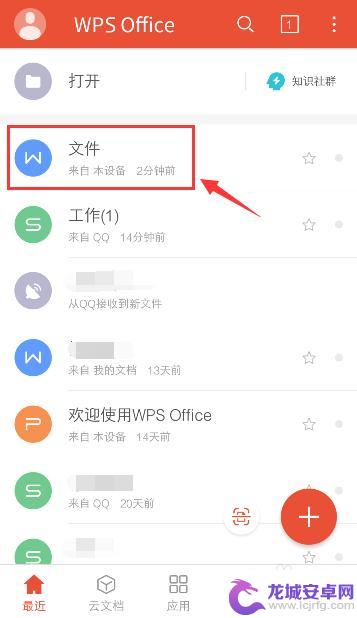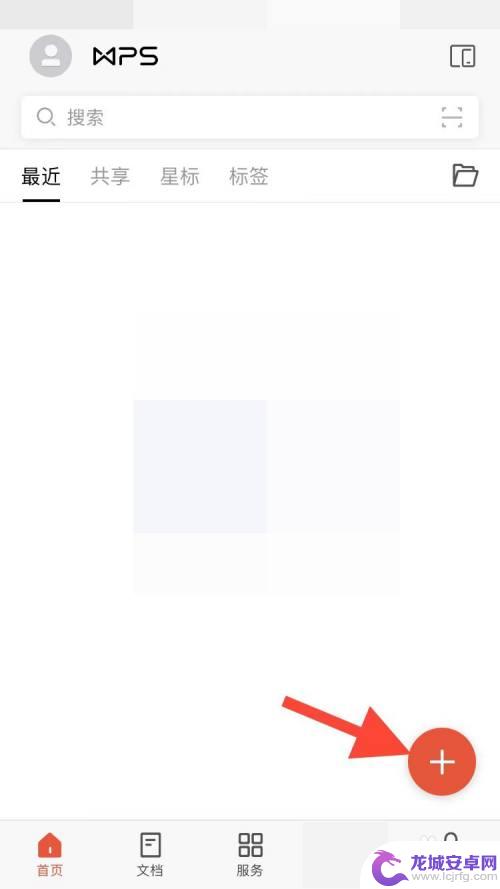手机wps表格怎么编辑 手机上如何修改WPS文档内容
如今随着移动互联网的快速发展,手机已经成为人们生活中不可或缺的工具,而在手机应用中,WPS表格作为一款功能强大的办公工具备受用户青睐。对于很多用户来说,如何在手机上编辑WPS表格以及修改WPS文档内容仍然是一个困扰。让我们一起来探索一下手机WPS表格的编辑技巧和方法,为我们的办公工作提供便利与高效。
手机上如何修改WPS文档内容
操作方法:
1.在手机里面安装好WPS文档APP,可通过应用市场搜索下载,如图所示
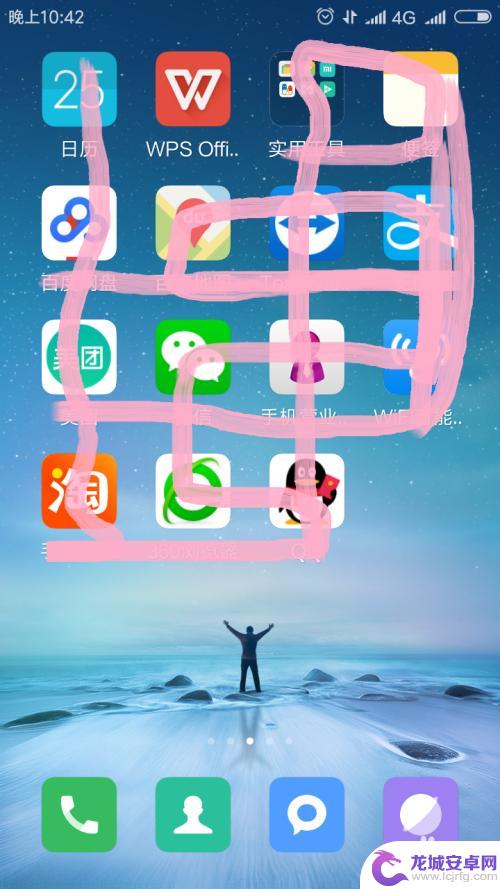
2.打开手机里面的WPS文档APP,然后通过WPS打开文档。以七月份工作重点安排文档为例
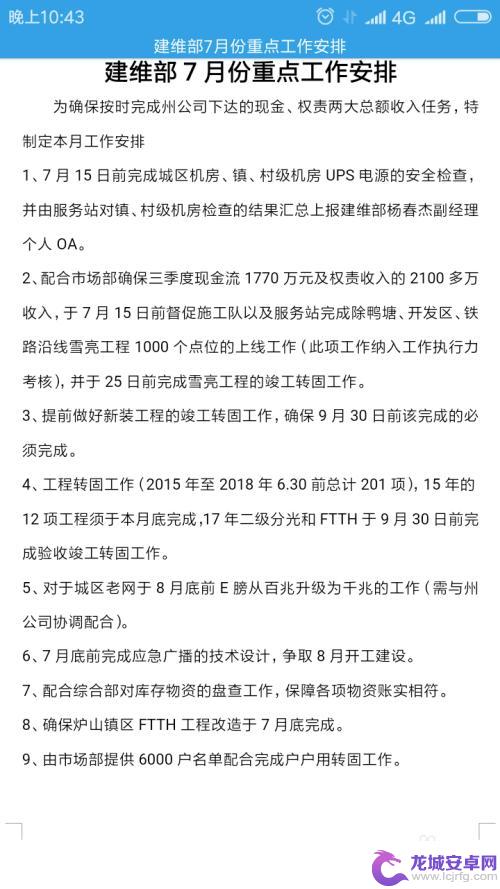
3.然后单击打开的WPS文档,会在左上角显示编辑字样,下边有工具栏,如图所示
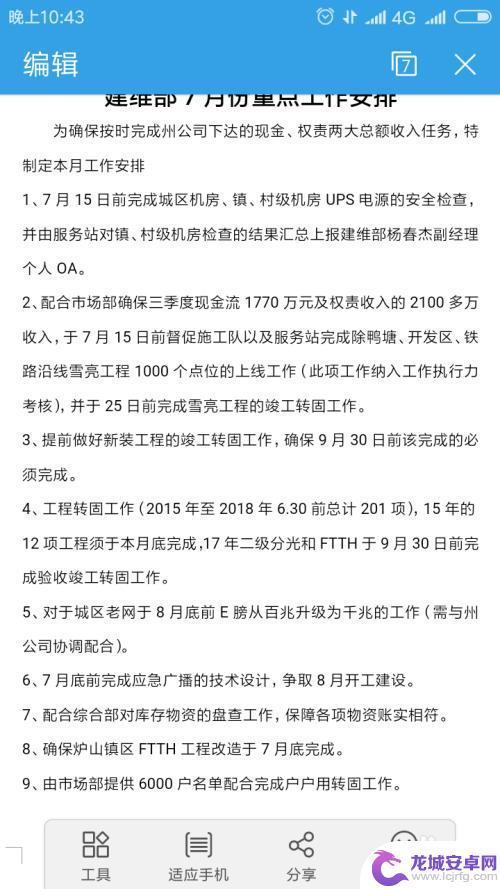
4.点击左上角的--编辑--进入编辑模式,文档中会出现闪烁的光标。此时可以进行编辑或输入内容,如图所示
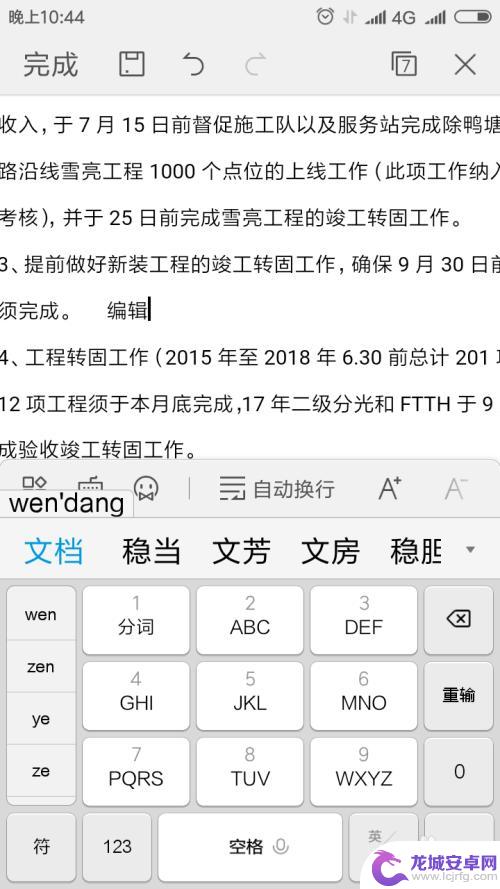
5.长按选择需要进行其他编辑方式,会显示--剪切--复制--粘贴--标注等如图所示
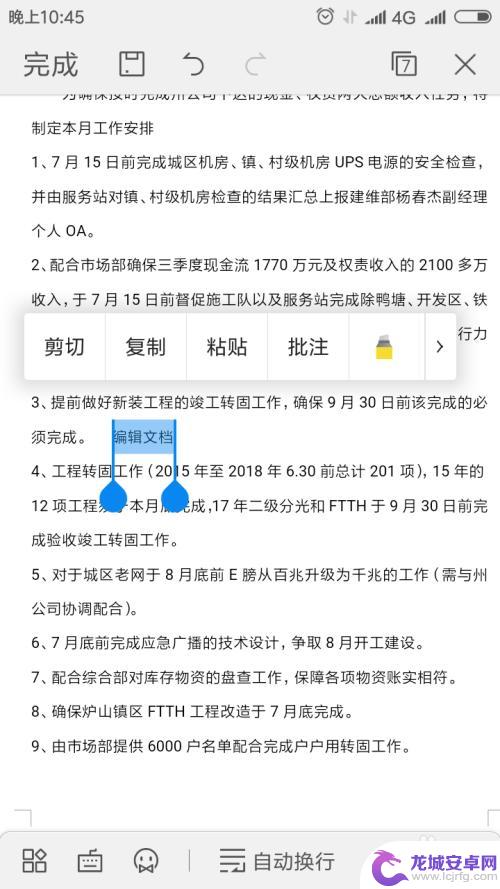
6.可点击下边工具栏中的A+工具,将选中的字体变大,如图所示
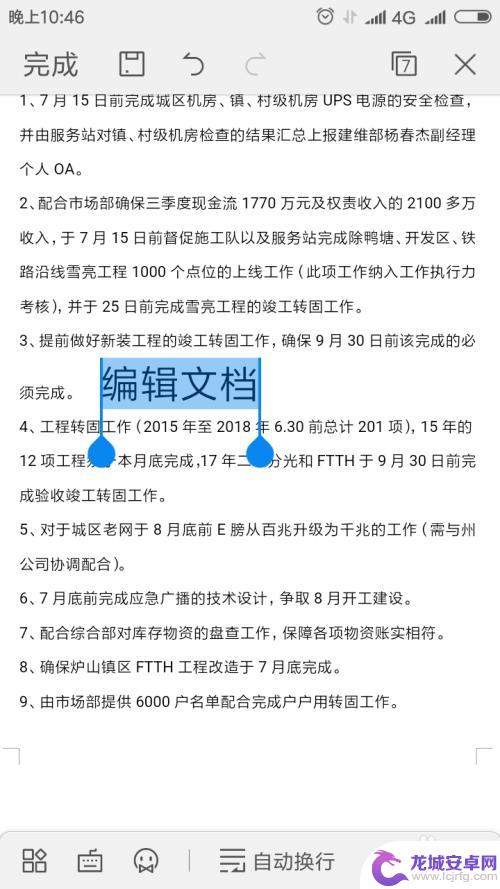
7.点击左下的方块工具,可对字体颜色进行更改,如图变为蓝色,如图所示
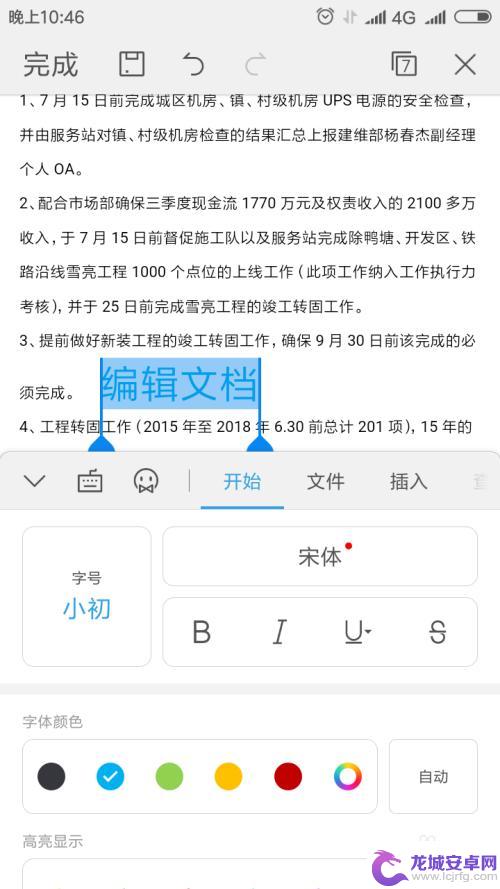
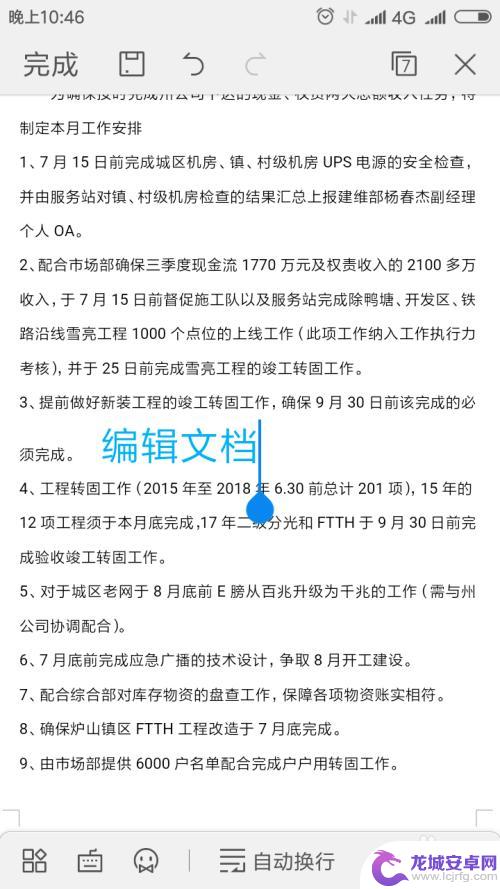
8.更改完成,可以对文件进行保存,则手机上编辑文档成功。
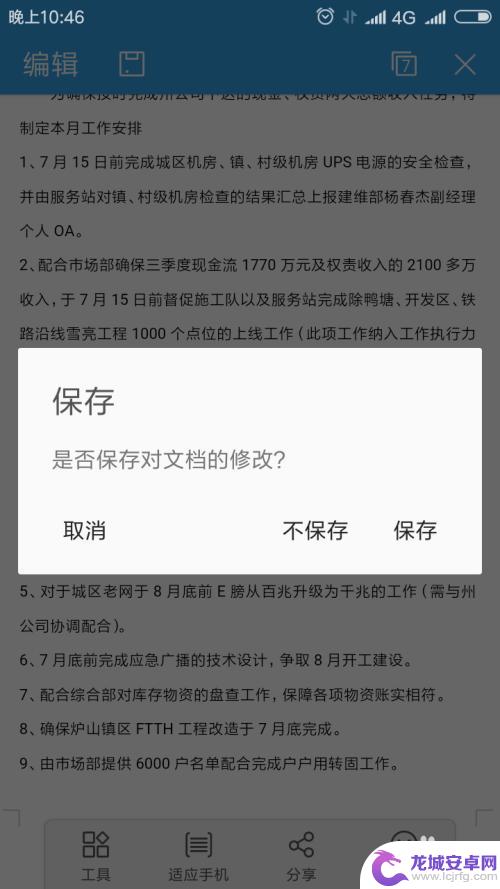
以上是关于如何编辑手机WPS表格的全部内容,如果您遇到这种情况,可以按照以上方法解决,希望这对大家有所帮助。
相关教程
-
手机wps编辑文档怎么添加照片 手机WPS Office文档图片插入和调整技巧
手机WPS Office是一款功能强大的移动办公软件,除了可以编辑文档、制作演示文稿和编辑表格,还能方便地添加照片,在手机WPS Office中,插入和调整图片非常简单。只需几...
-
手机表格共同编辑怎么弄 手机上如何利用wps实现多人同时编辑一个文档
在现代社会中移动办公已经成为一种常见的工作方式,而在手机上进行文档共同编辑更是提高了工作效率。利用WPS办公套件,可以实现多人同时编辑一个文档的功能,让团队成员可以随时随地进行...
-
手机上wps怎么替换文字 手机WPS APP文字替换教程
手机WPS APP是一款功能强大的办公软件,除了常见的文字编辑功能外,它还提供了方便快捷的文字替换功能,无论是在编辑文档、制作PPT还是处理表格,我们经常会遇到需要替换某些特定...
-
手机wps表格行距怎么调 手机版WPS如何调整行间距
在手机WPS表格中,行距的调整是一项非常常见且重要的操作,通过调整行间距,我们可以使表格的内容更加清晰有序,方便阅读和编辑。如何在手机版WPS中调整行...
-
手机如何装载页码 手机WPS文档页码插入教程
在日常工作和学习中,我们经常会使用到手机WPS文档进行编辑和阅读,在处理大量内容的文档时,很多人对于如何在手机WPS文档中插入页码却感到困惑。手机WPS文档的页码插入功能非常简...
-
wps手机上怎么做表格 手机WPS表格制作教程
在手机上使用WPS表格制作表格是一件非常方便的事情,通过WPS表格的手机版本,用户可以随时随地进行表格的编辑和制作,不再受限于电脑的使用。只需要打开WPS表格应用,选择新建表格...
-
如何用语音唤醒苹果6手机 苹果手机语音唤醒功能怎么开启
苹果6手机拥有强大的语音唤醒功能,只需简单的操作就能让手机立即听从您的指令,想要开启这项便利的功能,只需打开设置,点击Siri和搜索,然后将允许Siri在锁定状态下工作选项打开...
-
苹果x手机怎么关掉 苹果手机关机关不掉解决方法
在我们日常生活中,手机已经成为了我们不可或缺的一部分,尤其是苹果X手机,其出色的性能和设计深受用户喜爱。有时候我们可能会遇到一些困扰,比如无法关机的情况。苹果手机关机关不掉的问...
-
如何查看苹果手机详细信息 苹果手机如何查看详细设备信息
苹果手机作为一款备受瞩目的智能手机,拥有许多令人称赞的功能和设计,有时我们可能需要查看更详细的设备信息,以便更好地了解手机的性能和配置。如何查看苹果手机的详细信息呢?通过一些简...
-
手机怎么把图片保存到u盘 手机照片传到U盘教程
在日常生活中,我们经常会遇到手机存储空间不足的问题,尤其是拍摄大量照片后,想要将手机中的照片传输到U盘中保存是一个很好的解决办法。但是许多人可能不清楚如何操作。今天我们就来教大...